iCloud Keychain stocke en toute sécurité vos noms d’utilisateur, mots de passe et codes d’authentification à deux facteurs. À partir d’iOS 15.4 et de macOS Monterey 12.3, vous pouvez également ajouter une note sécurisée à votre mot de passe. Ce didacticiel vous montre comment utiliser la fonctionnalité de notes dans les mots de passe enregistrés sur iPhone, iPad et Mac.
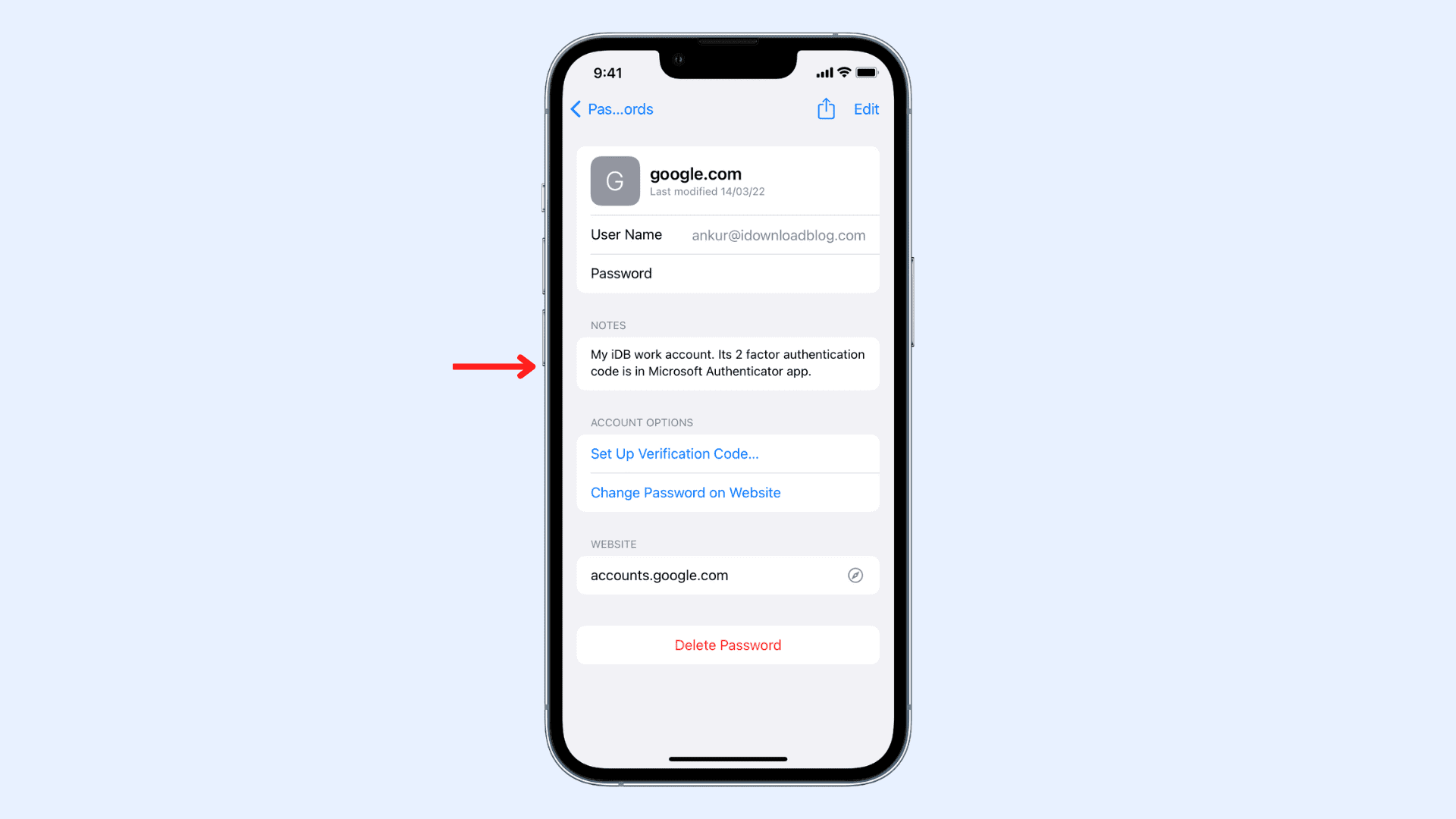
Pourquoi utiliser des notes dans iCloud Keychain
J’ai plus de 220 mots de passe de compte enregistrés dans iCloud Keychain. Et la plupart d’entre eux ont mis en place une authentification à deux facteurs. Maintenant, pour mes codes 2FA, j’utilise Microsoft Authenticator et Google Authenticator. Parfois, il peut être difficile de savoir quelle application d’authentification j’utilise pour chaque compte spécifique. Heureusement, à l’aide de la note que j’ai ajoutée, je peux savoir instantanément où se trouve le code de ce compte.
De même, vous pouvez utiliser ces notes pour vous aider à identifier le type de compte, dire s’il s’agit du vôtre ou de votre amis, ou un compte personnel ou un compte professionnel.
Supposons que vous renouveliez votre abonnement tous les mois et que vous utilisiez une carte ou un mode de paiement spécifique pour cela. Vous pouvez mentionner le nom ou les détails de la carte comme mot de passe pour vous aider à comprendre quelle carte utiliser lors du renouvellement.
Vous pouvez ajouter toute information que vous jugez utile. Ces notes seront synchronisées via iCloud avec tous vos autres appareils.
Un inconvénient est que vous ne voyez pas ces notes lors de la saisie automatique du mot de passe. Vous ne pouvez voir ces notes que dans la section Mots de passe de l’application Paramètres iOS ou des Préférences système macOS.
Comment ajouter des notes aux mots de passe enregistrés
Voici les étapes pour créer une note sécurisée dans vos mots de passe enregistrés. Avant de continuer, assurez-vous que votre iPhone, iPad et Mac sont mis à jour.
Sur iPhone et iPad
Ouvrez Paramètres, appuyez sur Mots de passe, et authentifiez-vous via Face ID, Touch ID ou un mot de passe. Appuyez sur un mot de passe. Sélectionnez Ajouter des notes. Vous pouvez également appuyer sur Modifier, et le champ Notes s’affichera. Tapez la note souhaitée et appuyez sur Terminé pour l’enregistrer. 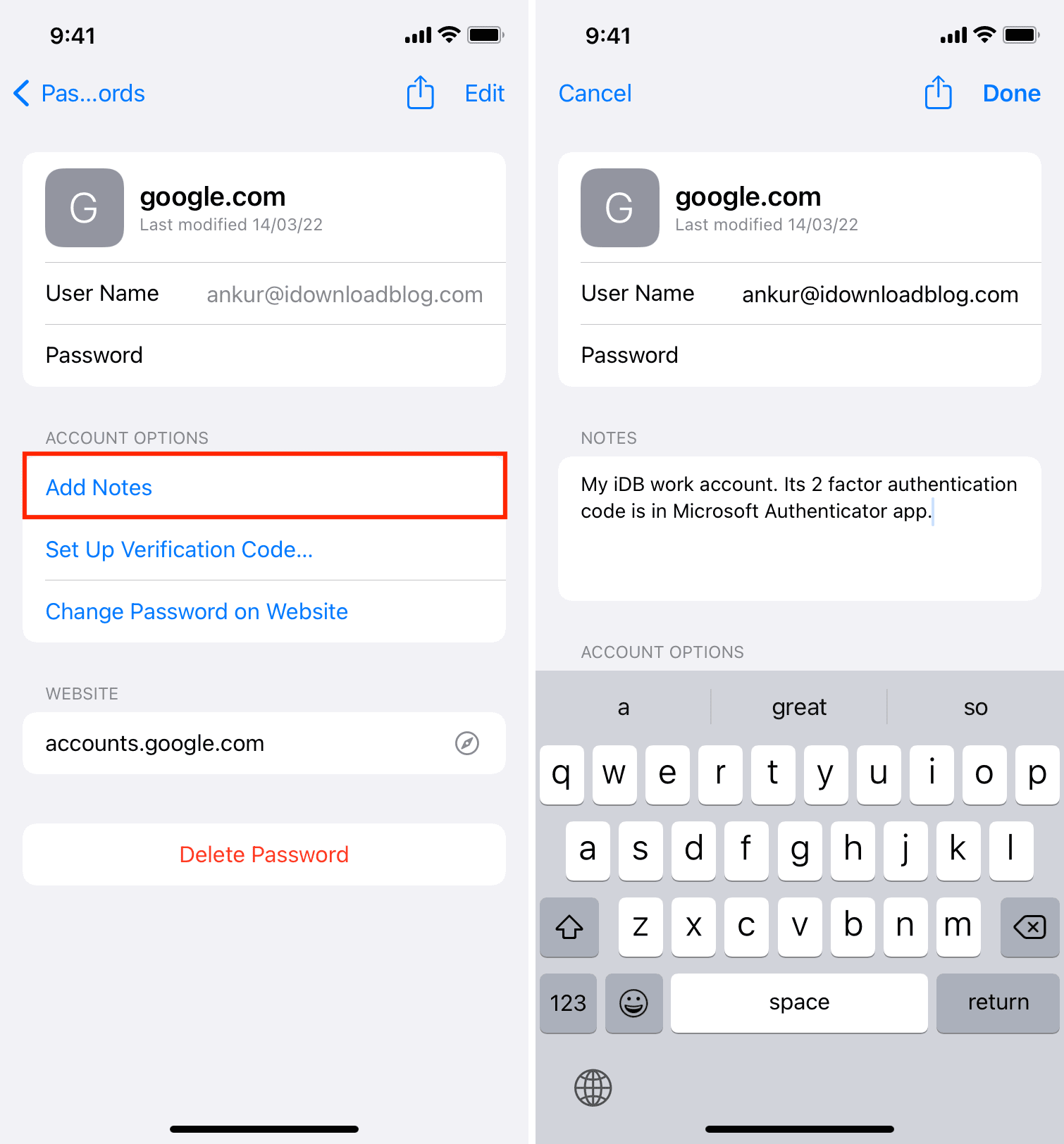
Sur Mac
Sur les anciennes versions de macOS, vous pouvez ouvrir l’application Keychain Access, double-cliquer sur un mot de passe enregistré et ajouter un commentaire qui a le même objectif que l’ajout d’une note.

Cependant, avec macOS Monterey 12.3 ou version ultérieure, vous pouvez ajouter des notes à partir des Préférences Système et ces notes enregistrées en toute sécurité se synchronisent avec vos autres appareils. Les commentaires ajoutés à l’application Keychain Access ne sont pas synchronisés avec d’autres appareils.
Voici comment ajouter des notes aux mots de passe enregistrés sur Mac :
1) Cliquez sur et choisissez Préférences Système.
2) Choisissez Mots de passe et authentifiez-vous avec un mot de passe ou Touch ID.
3) Sélectionnez un mot de passe dans la barre latérale de gauche.
4) Cliquez sur Modifier.
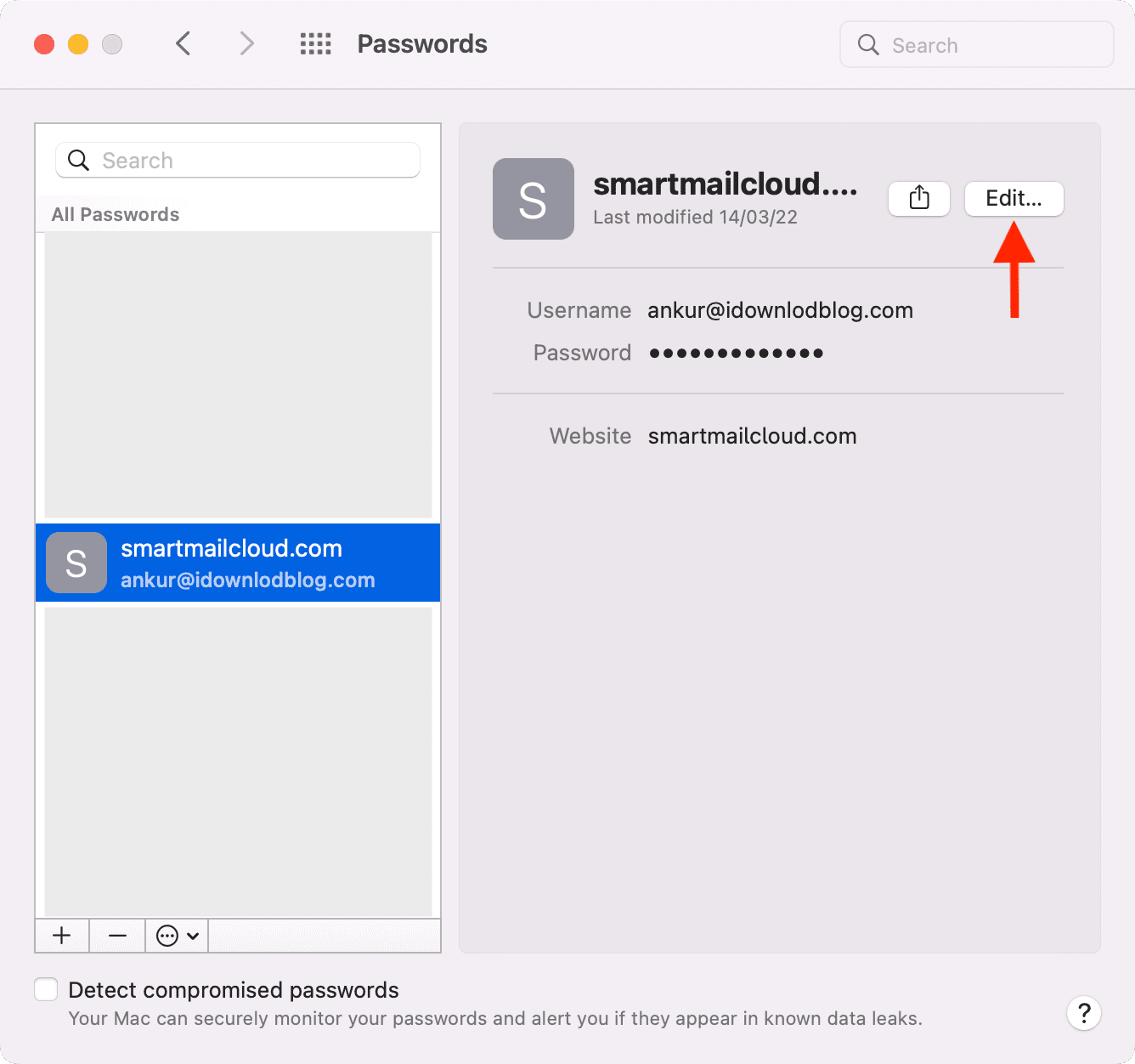
5) Tapez la note que vous souhaitez ajouter et cliquez sur Enregistrer.
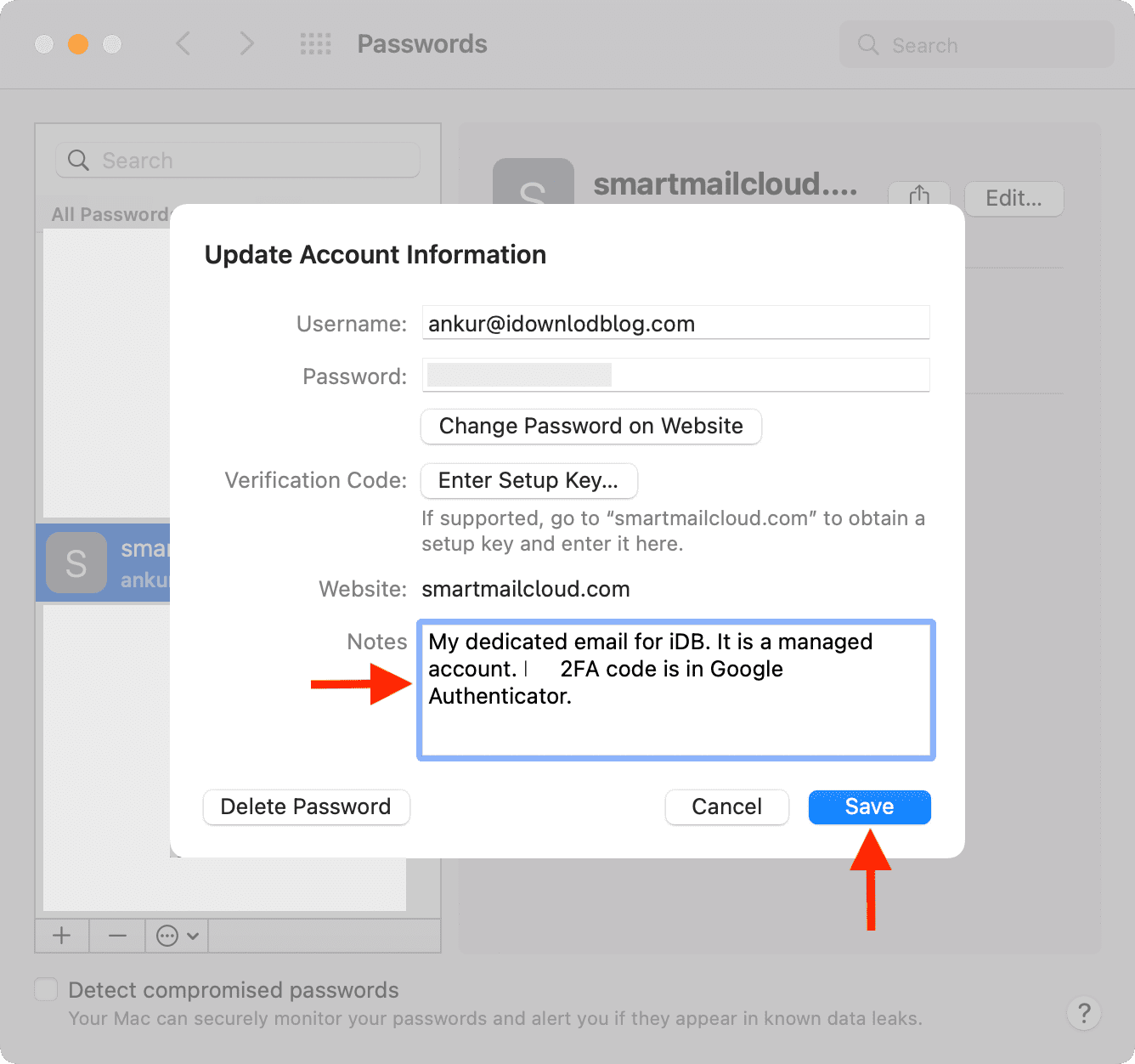
Consultez ensuite :
